Πώς να μετακινήσετε το Ιστορικό WeChat σε νέο iPhone (Υποστηρίζεται iOS 17/16/15/14/13)
Ως η δημοφιλής εφαρμογή ανταλλαγής μηνυμάτων που αναπτύχθηκε από την Tencent, το WeChat χρησιμοποιείται πλέον τόσο συχνά όσο το WhatsApp από ενεργούς χρήστες. Έχει διαφορετικές εκδόσεις για Android, iPhone, Black Berry, Windows Phone, Windows PC και Mac.
Το WeChat χρησιμοποιείται συχνά για την αποστολή μηνυμάτων, βίντεο, φωτογραφιών και αρχείων σε φίλους και κοινή χρήση τους στον κύκλο φίλων. Ένα πράγμα που πρέπει να παρατηρήσετε είναι ότι το WeChat δεν μπορεί να αποθηκεύσει μηνύματα στο iPhone σας.
Λοιπόν, έρχεται το πρόβλημα. Όταν αγοράσατε ένα νέο iPhone και συνδεθείτε στο WeChat, δεν μπορείτε να ελέγξετε τα προηγούμενα μηνύματα. Όμως, μην ανησυχείτε. Σε αυτήν την ανάρτηση, θα σας κοινοποιήσουμε ακριβώς πώς να το κάνετε μετακινήστε το ιστορικό WeChat σε νέο iPhone.
Μέρος 1. Πώς να μεταφέρετε δεδομένα WeChat σε νέο iPhone με τρίτο εργαλείο
Για να μετακινήσετε το ιστορικό WeChat σε νέο iPhone, πρέπει πρώτα να δημιουργήσετε αντίγραφα ασφαλείας των δεδομένων WeChat. Στη συνέχεια, μπορείτε να επιλέξετε να επαναφέρετε τα δεδομένα σε νέο iPhone. Η χρήση ενός προγράμματος δημιουργίας αντιγράφων ασφαλείας είναι αναμφίβολα ένας βολικός τρόπος για να επιτευχθεί αυτό. Aiseesoft Δημιουργία αντιγράφων ασφαλείας και επαναφορά δεδομένων iOS διευκολύνει τη δημιουργία αντιγράφων ασφαλείας και την επαναφορά των μηνυμάτων WeChat σε νέο iPhone.

Λήψεις
FoneLab iOS Data Backup & Επαναφορά
- Δημιουργία αντιγράφων ασφαλείας WeChat, WhatsApp, Kik, LINE, Messenger, μηνύματα, αρχείο καταγραφής κλήσεων, επαφές κ.λπ.
- Δημιουργήστε αντίγραφα ασφαλείας δεδομένων iPhone / iPad σε υπολογιστή και επαναφέρετε τα σε συσκευή iOS ή υπολογιστή.
- Κάντε προεπισκόπηση και επιλέξτε τα εφεδρικά φωνητικά σημειώματα, επαφές, βίντεο, σημειώσεις, ήχους για επαναφορά.
- Εξαγωγή δεδομένων iOS, όπως μηνύματα WeChat από εφεδρικό αρχείο με μορφή HTML, CSV ή vCard.
Δημιουργία αντιγράφων ασφαλείας και επαναφορά μηνυμάτων WeChat με δημιουργία αντιγράφων ασφαλείας και επαναφορά δεδομένων iOS
Βήμα 1.
Μετά το δωρεάν λήψη την εφεδρική εφαρμογή, εγκαταστήστε και εκκινήστε την στον υπολογιστή σας. Συνδέστε το iPhone σας στον υπολογιστή με το καλώδιο USB. Κάντε κλικ "Δημιουργία αντιγράφων ασφαλείας και επαναφορά δεδομένων iOS"για να εισέλθετε στην κύρια διεπαφή του.

Βήμα 2.
Επιλέξτε "iOS Data Backup" στην αριστερή πλευρά και το πρόγραμμα θα εντοπίσει αυτόματα το iPhone σας. Μπορείτε να επιλέξετε μία λειτουργία δημιουργίας αντιγράφων ασφαλείας από "Πρότυπο αντίγραφο ασφαλείας" ή "Κρυπτογραφημένο αντίγραφο ασφαλείαςΣτη συνέχεια, κάντε κλικ στο "Έναρξη" για να επεξεργαστείτε το αντίγραφο ασφαλείας.

Βήμα 3.
Μπορείτε να επιλέξετε τον τύπο των δεδομένων που θέλετε να δημιουργήσετε αντίγραφα ασφαλείας. επιλέξτε "WeChat & Συνημμένα"για να δημιουργήσετε αντίγραφα ασφαλείας των μηνυμάτων, συμπεριλαμβανομένων των μηνυμάτων WeChat. Εάν θέλετε να δημιουργήσετε αντίγραφα ασφαλείας όλων των δεδομένων του iPhone σας, απλώς επιλέξτε τα όλα και κάντε κλικ στο "Επόμενο«για να προχωρήσουμε.

Βήμα 4.
Στη συνέχεια, μπορείτε να κάνετε προεπισκόπηση του αντιγράφου ασφαλείας των μηνυμάτων WeChat. Στη συνέχεια, συνδέστε το νέο σας iPhone μέσω καλωδίου USB στον υπολογιστή σας. επιλέξτε "Δημιουργία αντιγράφων ασφαλείας και επαναφορά δεδομένων iOS">"Επαναφορά δεδομένων iOS" για να προβάλετε το αρχείο αντιγράφου ασφαλείας.
Βήμα 5.
Επιλέξτε το αρχείο αντιγράφου ασφαλείας και κάντε κλικ στο "Δείτε Τώρα"για να δείτε τα εφεδρικά μηνύματα WeChat. Επιλέξτε "WeChat & Συνημμένα«Και κάντε κλικ στο"Επαναφορά στη συσκευή" για να επαναφέρετε το αρχείο αντιγράφου ασφαλείας στο νέο iPhone.
Μέρος 2. Πώς να μεταφέρετε το ιστορικό WeChat σε νέο iPhone στη συσκευή
Η υπηρεσία μετεγκατάστασης ιστορικού συνομιλιών στο WeChat σάς επιτρέπει να κάνετε μετεγκατάσταση συνομιλιών WeChat σε άλλη συσκευή. Αλλά πρέπει να βεβαιωθείτε ότι οι δύο συσκευές συνδέουν το ίδιο σταθερό δίκτυο Wi-Fi.
Βήμα 1.
Ανοίξτε την εφαρμογή WeChat στο παλιό σας τηλέφωνο. Παω σε Me > ρυθμίσεις > General > Δημιουργία αντιγράφων ασφαλείας και μετεγκατάσταση συνομιλιών.

Βήμα 2.
Επιλέξτε Μετεγκατάσταση συνομιλιών σε άλλη συσκευή. Μπορείτε να επιλέξετε μετεγκατάσταση ολόκληρου του ιστορικού συνομιλιών ή μετεγκατάσταση ιστορικού μερικής συνομιλίας.
Βήμα 3.
Αφού επιλέξετε το ιστορικό συνομιλιών, κάντε κλικ στο Επόμενο για να προχωρήσετε. Στη συνέχεια, σαρώστε τον κωδικό QR για να συνδεθείτε στο WeChat με το νέο σας iPhone.

Μετά τη σάρωση, το ιστορικό WeChat θα μεταφερθεί στο νέο iPhone. Μέσω αυτής της μεθόδου, μπορείτε να λαμβάνετε τα μηνύματα WeChat στο νέο σας iPhone.
Μέρος 3. Πώς να μετεγκαταστήσετε το ιστορικό WeChat σε νέο iPhone στον υπολογιστή
Ένας άλλος τρόπος για να μεταφέρετε το ιστορικό WeChat σε νέο iPhone είναι να χρησιμοποιήσετε το WeChat για Windows ή Mac στον υπολογιστή σας. Μπορείτε να ακολουθήσετε τα βήματα για δημιουργία αντιγράφων ασφαλείας και επαναφορά δεδομένων WeChat σε νέο iPhone.
Βήμα 1.
Συνδεθείτε στην εφαρμογή WeChat στον υπολογιστή σας.
Βήμα 2.
Κάντε κλικ στο κουμπί Περισσότερα στην αριστερή πλευρά της διεπαφής και επιλέξτε Δημιουργία αντιγράφων ασφαλείας & Επαναφορά.
Βήμα 3.
Επιλέξτε "Δημιουργία αντιγράφων ασφαλείας στον υπολογιστή" και επιβεβαιώστε την επιλογή δημιουργίας αντιγράφων ασφαλείας στο τηλέφωνό σας. Θα πρέπει να βεβαιωθείτε ότι το τηλέφωνο και ο υπολογιστής σας είναι συνδεδεμένα στο ίδιο δίκτυο Wi-Fi.
Βήμα 4.
Μόλις ολοκληρωθεί η δημιουργία αντιγράφων ασφαλείας, επιλέξτε "Επαναφορά στο τηλέφωνο" για να επαναφέρετε το αντίγραφο ασφαλείας του ιστορικού WeChat στο νέο σας iPhone.

Συμπέρασμα
Όλα σε όλους, μετακίνηση ιστορικού WeChat σε νέο iPhone δεν είναι τόσο περίπλοκο όσο νομίζατε πριν. Μπορείτε να δημιουργήσετε αντίγραφα ασφαλείας και να επαναφέρετε τα μηνύματα WeChat στην εφαρμογή WeChat με τη λειτουργία δημιουργίας αντιγράφων ασφαλείας. Ή μπορείτε να επιλέξετε Δημιουργία αντιγράφων ασφαλείας και επαναφορά δεδομένων iOS για να επιλέξετε τα δεδομένα που θέλετε και να τα μετακινήσετε στη νέα σας συσκευή. Εάν έχετε καλύτερες λύσεις, μην διστάσετε να αφήσετε ένα σχόλιο.
Τι γνώμη έχετε για αυτό το post;
Έξοχα
Βαθμολογία: 4.8 / 5 (βάσει ψήφων 95)Ακολουθήστε μας στο
 Αφήστε το σχόλιό σας και συμμετάσχετε στη συζήτησή μας
Αφήστε το σχόλιό σας και συμμετάσχετε στη συζήτησή μας
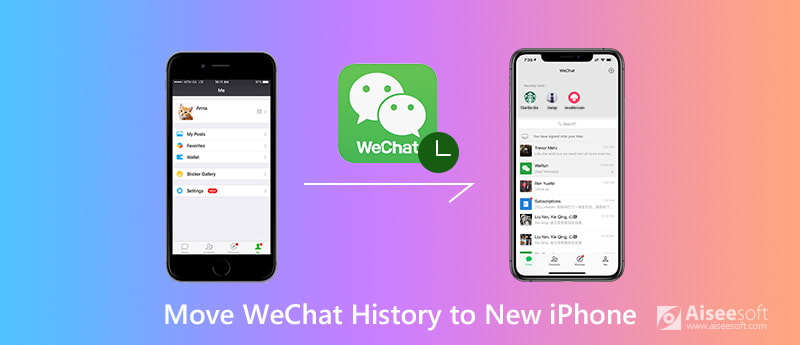

100% ασφαλής. Χωρίς διαφημίσεις.
100% ασφαλής. Χωρίς διαφημίσεις.







100% ασφαλής. Χωρίς διαφημίσεις.
100% ασφαλής. Χωρίς διαφημίσεις.